如何在Photoshop中火焰文字效果
本教程将向您展示如何使用Photoshop的Flame滤镜以及一些火焰,烟雾和火花图像纹理,以及混合选项,滤镜和调整设置,以创建炽烈,炽烈的文本效果。让我们开始吧!先看看最终效果

工具/原料
Photoshop
1.如何创建背景和文本层
1、第一步创建一个新的1200 x 850 px文档,单击“ 图层”面板底部的“ 创建新的填充或调整图层”图标,选择“ 纯色”,然后使用“ 颜色”。 #1e100c

2、第二步使用Aller Light字体在All Caps中创建文本。将大小设置为350磅 ,将跟踪设置为100。
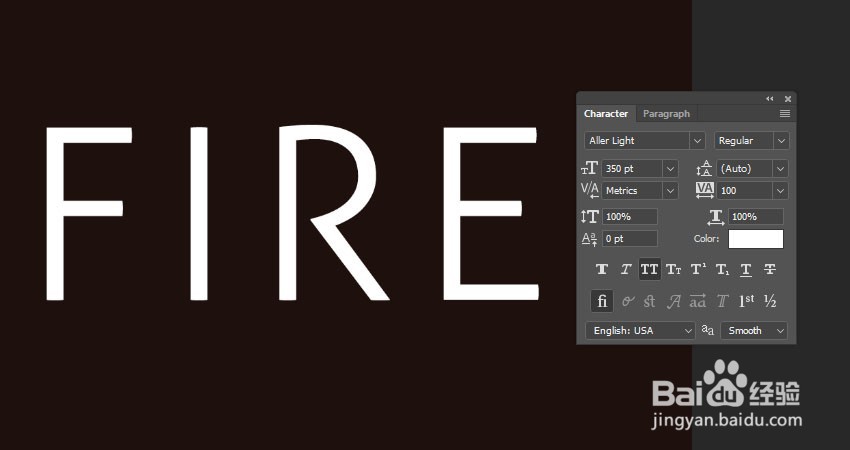
2.如何创建笔划路径和图层
1、第一步右键单击文本层,然后选择创建工作路径。

2、第二步通过单击旁边的眼睛图标隐藏文本层,然后创建一个名为Stroke Flames的新层。

3.如何使用火焰过滤器
1、第一步转到“ 过滤器”>“渲染”>“火焰”,如果收到一条消息,提示您路径很长,请单击“ 确定”。接下来,您将尝试使用不同的选项和设置的值来用火焰抚摸路径,直到获得所需的结果。这里使用的值是:基本的火焰类型: 2.沿路径有多个火焰长度: 115选中随机长度框。宽: 35时间间隔: 50选中调整循环间隔框。质量:高(慢)

2、高级湍流: 35猛犬: 20不透明度: 50火焰线(复杂度): 29火焰底部对准: 20火焰风格: 2.暴力火焰形状: 5.指向选中随机形状框。单击确定以应用过滤器。这可能需要一些时间,因此请稍等一下以使其呈现。

3、第二步当您喜欢结果时,选择直接选择工具(A)并按Return键以摆脱工作路径。

4.如何创建纹理叠加层
1、第一步在Stroke Flames层的顶部创建一个新层,将其命名为Flame Texture,并用填充White。确保将“ 前景颜色”和“ 背景颜色”设置为Black和White。
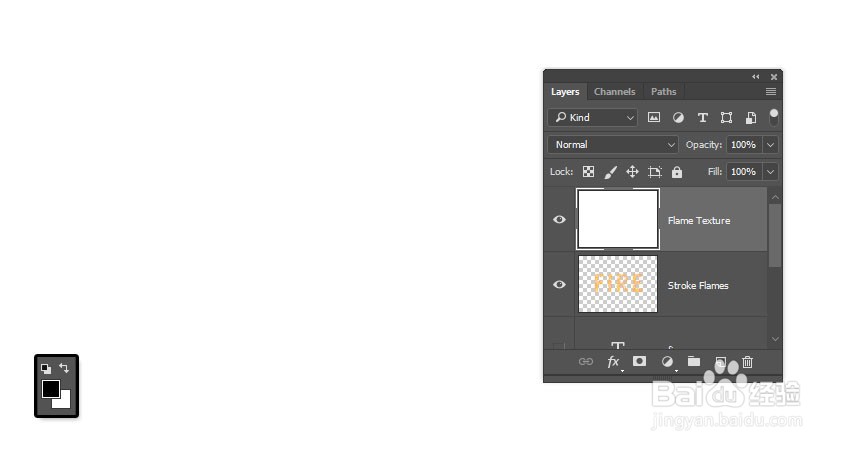
2、第二步右键单击 “ 火焰纹理”图层,然后选择“ 转换为智能对象”。

3、第三步用鼠标右键单击该火焰纹理再次层,选择创建剪贴蒙版。

4、第四步转到过滤器>渲染>云。

5.如何使用滤镜创建纹理
1、第一步转到过滤器>过滤器库以应用以下过滤器:草图>浅浮雕详细资料: 13平滑度: 3灯:底部

2、第二步单击右下角的“ 新效果层”图标以添加另一个滤镜,然后再次应用具有相同值的“ 浅浮雕 ”。
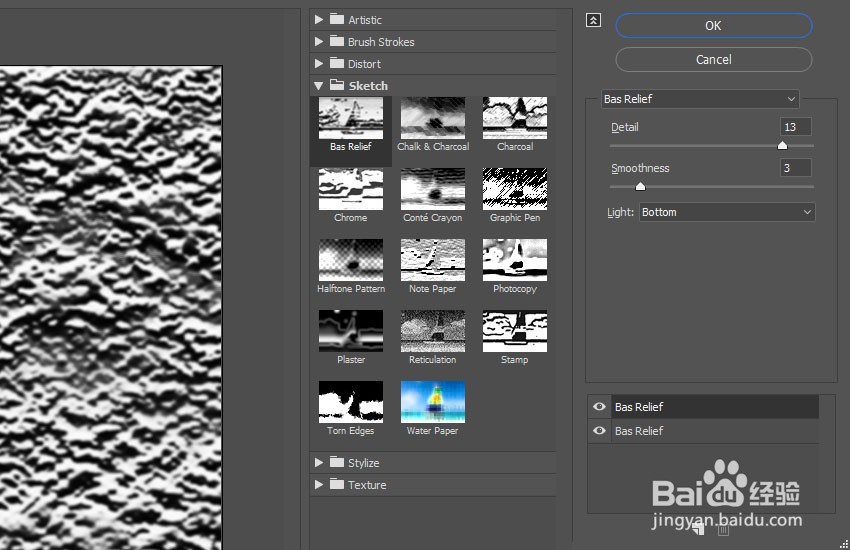
3、第三步添加另一个新的效果层。画笔描边>飞溅喷雾半径: 10平滑度: 5完成后单击“ 确定”。

6.如何调整图层的混合选项
1、第一步将“ 火焰纹理”层的混合模式更改为“ 柔光”。
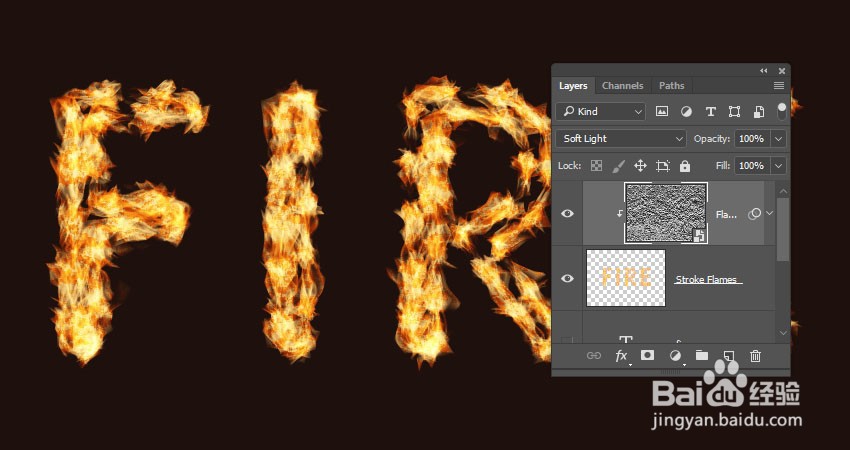
2、第二步双击 “ 火焰纹理” 图层以调整其“ 混合选项”。我们将调整“ 如果混合”部分下的“ 此层”滑块。按下并按住的选项键,然后单击并拖动右侧滑块拆呢。移动滑块末端时,您会注意到纹理如何开始更好地与火焰融合。该滑块的作用是防止纹理的较浅区域与其下面的内容交互。

3、第三步尝试不同的值,直到您喜欢结果。我们将在本教程结尾处回到纹理以对其进行模糊处理,因此您还可以在之后再修改一些值。
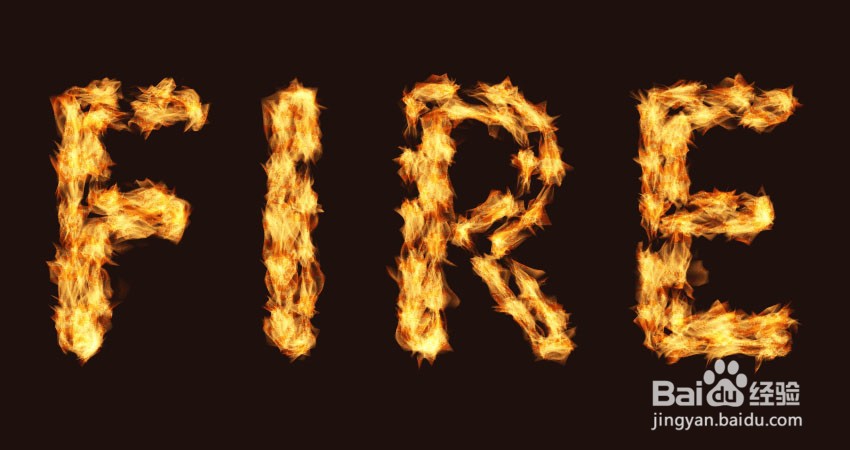
7.如何添加火焰图像
1、第一步使用Flames0032,Flames0036和Flames0043集中的任何火焰图像添加到文本中。最好将图像添加为智能对象,以便您可以无损地对其应用更改。为此,请转到“ 文件”>“放置链接”,然后打开要添加的图像。

2、第二步将图像图层的混合模式更改为屏幕。

3、第三步按Command-T进入自由变换模式,然后移动,调整大小和旋转图像以将其放置在文本的一部分上。点击返回键以提交更改。
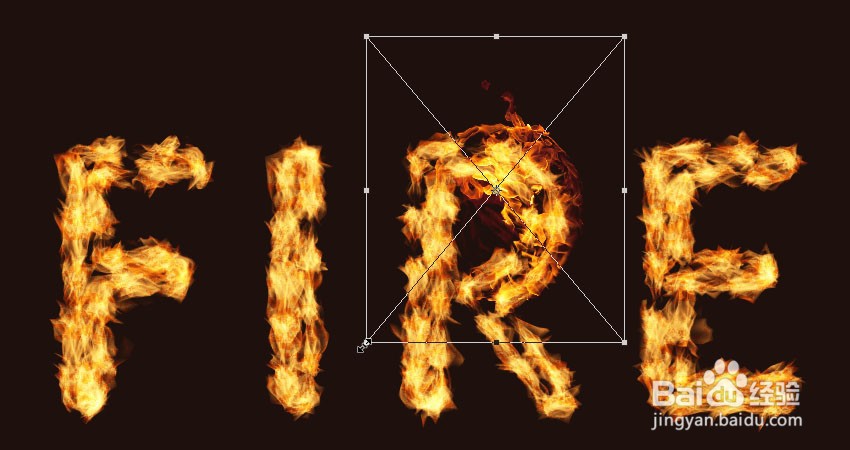
4、第四步转到“ 图像”>“调整”>“色相/饱和度”,然后将“ 色相”更改为3 ,将“ 饱和度”更改为-35,或使用任何其他值将图像火焰的颜色与笔触的火焰颜色进行匹配。

8.如何添加更多的火焰
1、第一步将另一幅火焰图像放置在文本的另一部分上,将其图层的“ 混合模式”更改为“ 屏幕”,然后根据需要进行转换。要复制的调整,扩大了第一火焰图像层的过滤列表,按下并按住该选项键,然后单击并拖动的智能滤镜选项卡中新添加的图像层。
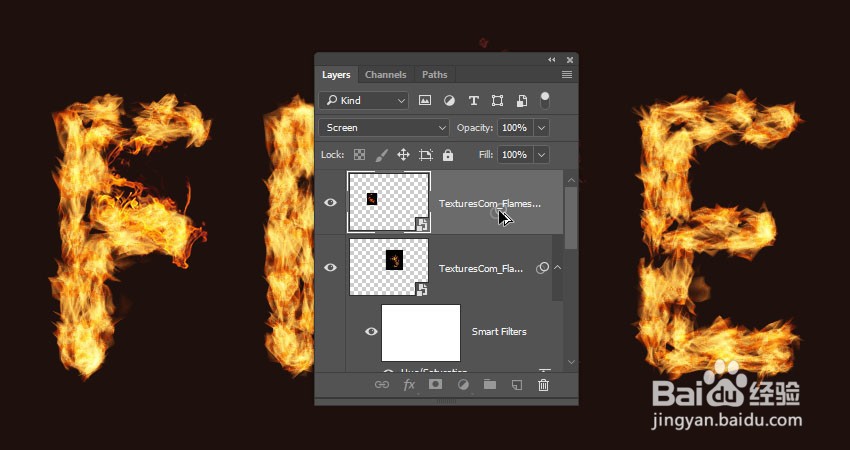
2、第二步重复这些步骤,将所需的火焰图像添加到文本中。

3、第三步将所有火焰图像层放置在一个组中,并将其命名为Flames。

9.如何添加轻烟图像
1、第一步将任何喜欢的烟雾图像添加为智能对象,并将其图层的“ 混合模式”更改为“ 屏幕”。将烟雾图像放置在文本的一部分上,然后根据需要对其进行转换。

2、第二步按Command-U调整色相/饱和度。选中“ 着色”框,然后将“ 色相”更改为215,将“ 饱和度”更改为25,将“ 亮度”更改为-60。
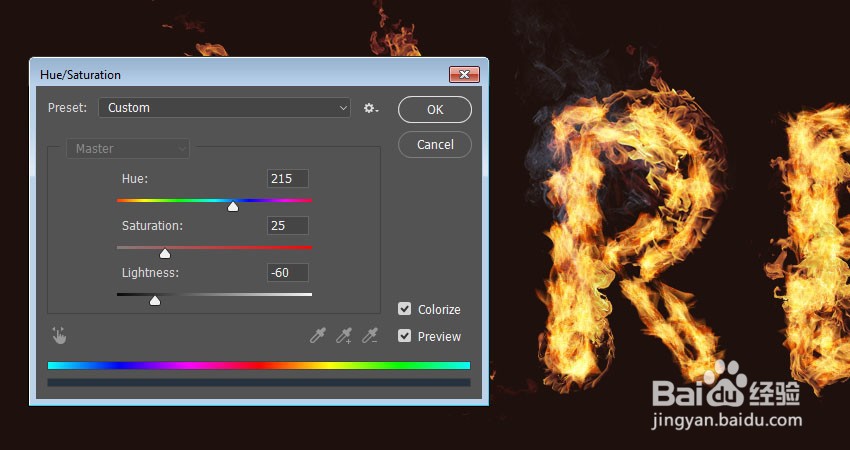
3、第三步双击烟雾图像图层以调整其“ 混合选项”。这次,我们将调整“ 如果混合”部分下的“ 底层”滑块。按下并按住的选项键,然后单击并拖动右侧滑块拆呢。移动滑块末端时,您会注意到烟雾图像如何开始更好地与文本和背景融合。该滑块的作用是保护文本的较浅区域不受烟雾纹理的影响。

4、第四步右键单击烟雾图像图层,然后选择复制图层样式。

5、第五步在文本中添加更多烟雾图像,然后为添加的每个新图像右键单击其图层,然后选择“ 粘贴图层样式”。您也可以像复制火焰图像一样来复制“ 色相/饱和度”调整。双击 “ 智能滤镜”列表下的“ 色相/饱和度”选项卡,根据您添加的图像和所需的效果使用不同的值。重复相同的步骤,直到您满意结果为止。

6、第六步将所有烟雾图像图层放置在一个组中,并将其命名为Smoke,然后将该组的不透明度更改为85%或您喜欢的任何值。

10.如何添加浓烟图像
1、第一步我们将添加更多烟雾图像以创建更多深度。因此,添加一个新的烟雾图像,将其图层的“ 混合模式”更改为“ 浅色”,将其放置在文本的任何部分上,并根据需要进行转换。

2、第二步使用相同的“ 混合模式”添加更多烟雾图像,并使它们的尺寸比较亮的图像小一些。

3、第三步将所有新的烟雾图像层放置在一个组中,并将其命名为Smoke 02,然后将该组的“ 不透明度”更改为50%,或者根据需要的效果将其更改为任意值。

11.如何添加火花
1、第一步将Fireworks0023图像之一放置在文本的任何部分上,将其图层的“ 混合模式”更改为“ 线性减淡”(添加),然后根据需要进行转换。

2、第二步重复相同的步骤,在整个文本中添加更多火花。

3、第三步将所有spark图像层放在一个组中,并将其命名为Sparks。
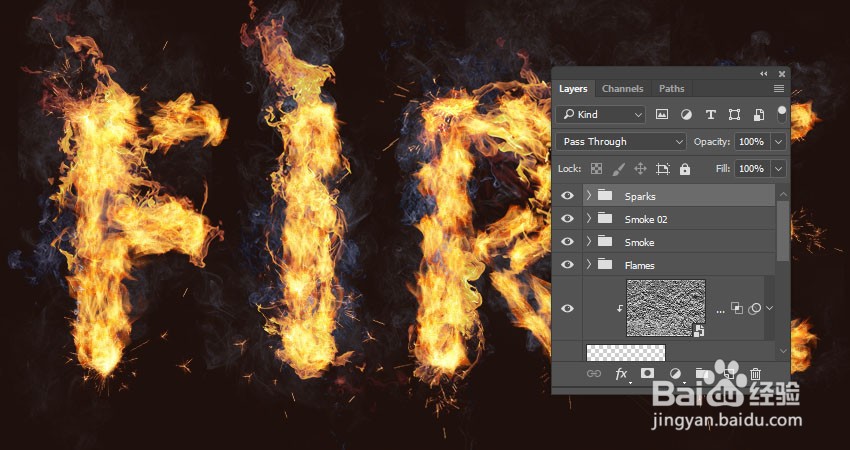
12.如何创建外发光
1、第一步按下并按住的选项键,然后单击并拖动的行程火焰层向下创建原始下方的副本。

2、第二步将复制层重命名为Glow,右键单击它,然后选择转换为智能对象。

3、第三步转到“ 滤镜”>“模糊”>“高斯模糊”,然后将“ 半径”设置为25。
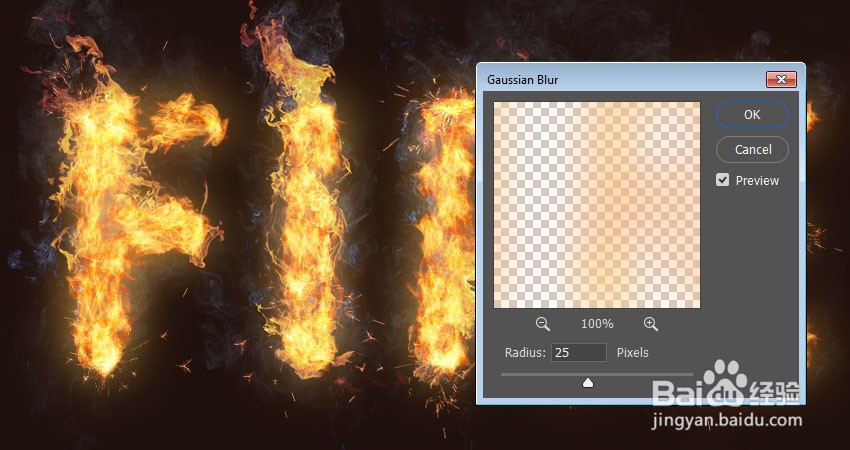
4、第四步将“ 发光”层的“ 混合模式”更改为“强光”,并将“ 不透明度”更改为25%。
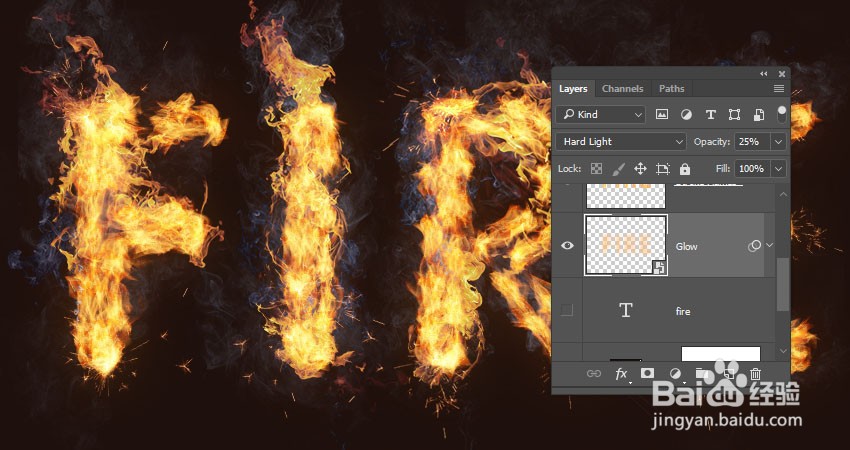
13.如何在背景中添加烟雾
1、在所有图层的顶部放置一个新的烟雾图像,并将其图层的“ 混合模式”更改为“ 屏幕”。调整图像大小以填充文档的一侧。

2、第二步按Command-U调整色相/饱和度。选中“ 着色”框,然后将“ 色相”更改为215,将“ 饱和度”更改为25,将“ 亮度”更改为-83。请记住,这些值是本教程中使用的值,但是您始终可以调整它们以适合您的工作和图像。

3、第三步转到“ 滤镜”>“模糊”>“高斯模糊”,然后将“ 半径”设置为6。此处的目的是在文本周围创建微妙的模糊效果。

4、第四步重复相同的步骤以添加更多的烟雾图像。

5、第5步您还可以在文本后面添加更多内容。

14.如何添加背景纹理
1、第一步将Fireworks0017-Image 2纹理放置在“ 纯色”层的顶部,并将其层的“ 混合模式”更改为“ 线性减淡(添加)”,并将“ 不透明度”更改为50%。根据需要变换纹理以填充背景。
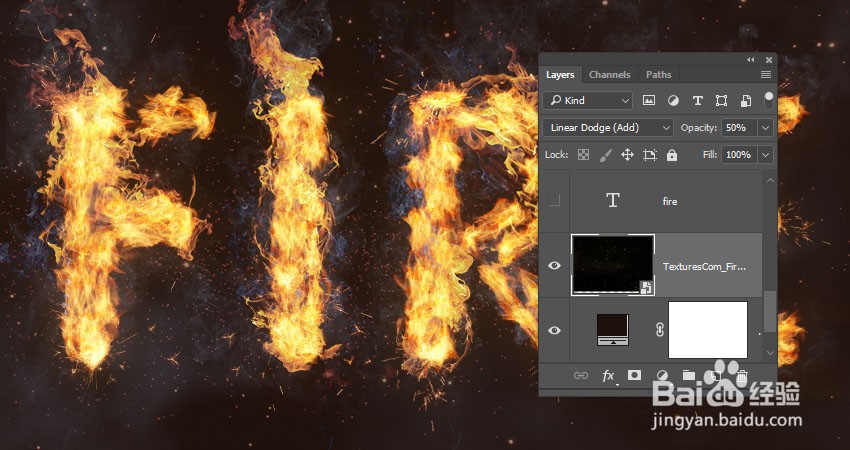
2、第二步如果要去除纹理的任何部分,请单击“ 图层”面板底部的“ 添加图层蒙版”图标,并确保选择蒙版的缩略图。

3、第三步将“ 前景色”设置为Black,选择“ 画笔工具”,然后选择一个柔软的圆形笔尖。在要擦除的任何区域上绘画。
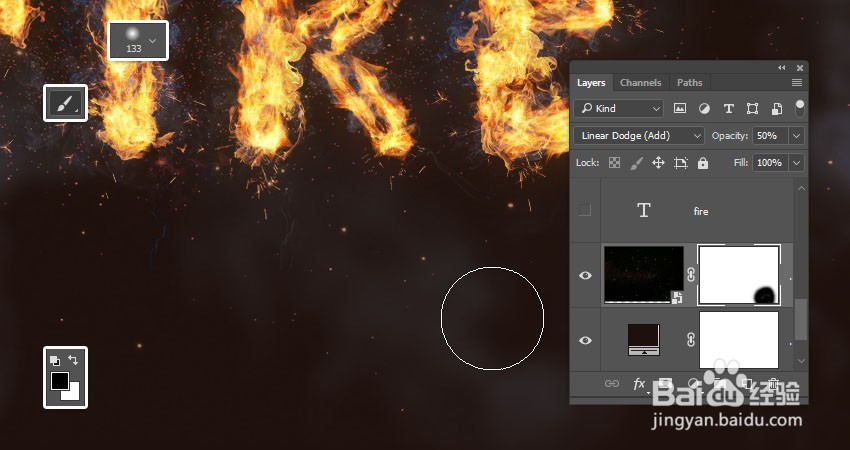
15.如何应用最终调整
1、第一步单击“ 图层”面板底部的“ 创建新的填充或调整图层”图标,然后选择“ 颜色查找”。从3DLUT文件菜单中选择FoggyNight.3DL,然后将图层的不透明度更改为10%。
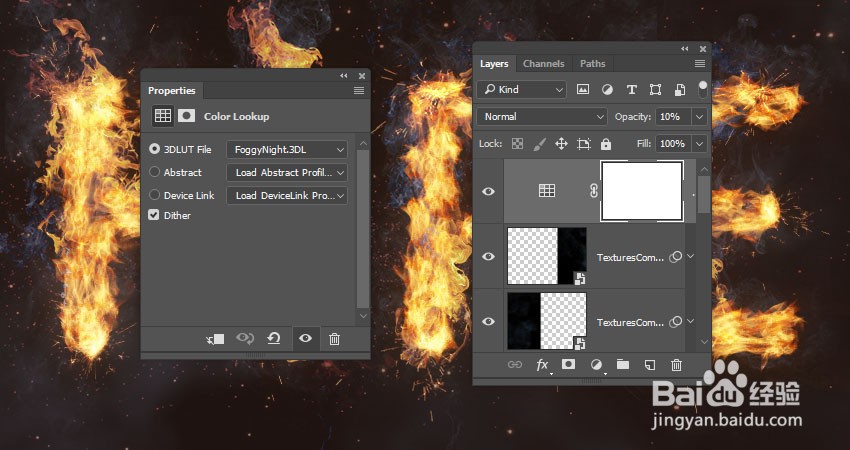
2、第二步选择“ 火焰纹理”层,然后转到“ 滤镜”>“模糊”>“高斯模糊”,并将“ 半径”设置为3,以使纹理不那么粗糙。

3、恭喜你!你完成了在本教程中,我们创建了一个文本工作路径,并使用Flame过滤器对其进行了描边。然后,我们开始添加火焰,烟雾和火花图像纹理以增强效果。我们还使用了混合选项,过滤器和调整项,以更好地将所有内容融合在一起。最后,我们添加了背景和一些画龙点睛的效果
